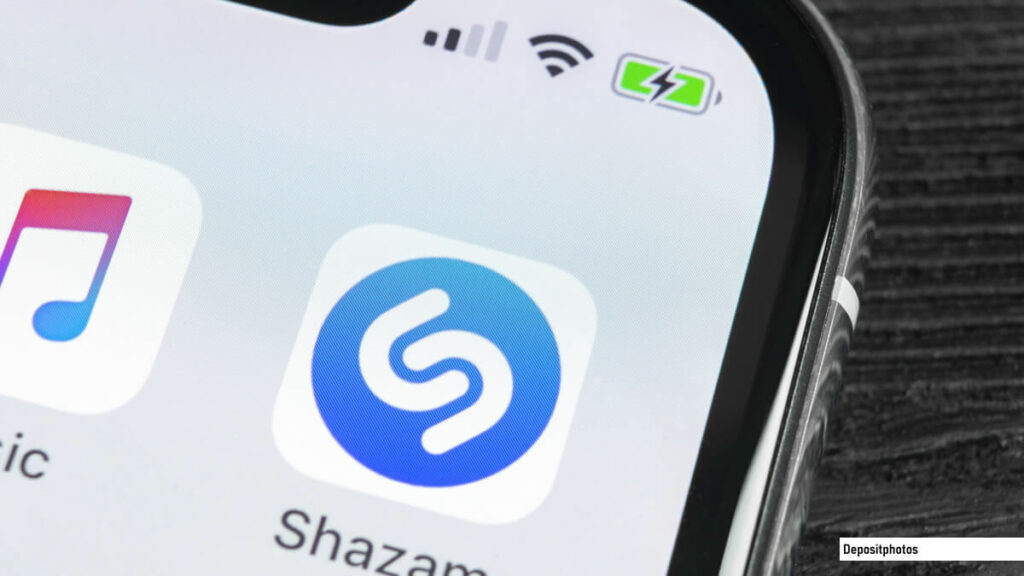Depuis son acquisition par Apple en 2017 pour la somme de 400 millions de dollars, Shazam fait désormais partie intégrante de l’écosystème Apple. Vous pourrez donc l’utiliser pour identifier rapidement n’importe quelle chanson depuis votre iPhone, sans avoir à installer l’application dédiée. Et en bonus, vous pourrez consulter l’historique des chansons reconnues sur tous vos appareils Apple grâce à la synchronisation via iCloud.
Utiliser Shazam via le centre de contrôle sur iPhone et iPad
En quelques années, Shazam est devenu l’outil incontournable pour reconnaître instantanément le titre d’une chanson ainsi que le nom de l’artiste qui la joue. Si vous entendez une chanson qui vous plaît mais que vous n’arrivez pas à identifier, lancez l’application de reconnaissance musicale sur votre smartphone et en quelques secondes Shazam vous fournira le titre de la chanson ainsi que le nom de l’artiste.
C’est l’outil idéal pour satisfaire sa curiosité musicale. Que vous soyez au supermarché, au café, devant la télévision ou tout simplement en train d’écouter la radio, Shazam vous fournira instantanément le titre de la chanson diffusée autour de vous ainsi que le nom de l’artiste.
Ajouter l’icône Shazam au centre de contrôle
Depuis l’apparition d’iOS 14.2, Shazam est intégré directement dans le système d’exploitation d’Apple. Concrètement cela signifie que vous n’avez plus besoin de télécharger l’application pour identifier une chanson.
Vous économiserez ainsi de l’espace de stockage tout en bénéficiant de dernières fonctionnalités de reconnaissance musicale. Mais avant de profiter de tout cela, il vous faudra d’abord ajouter l’icône Shazam au centre de contrôle de votre iPhone.
- Cliquez sur l’icône Réglages placée sur l’écran principal de votre téléphone
- Sélectionnez la rubrique Centre de contrôle
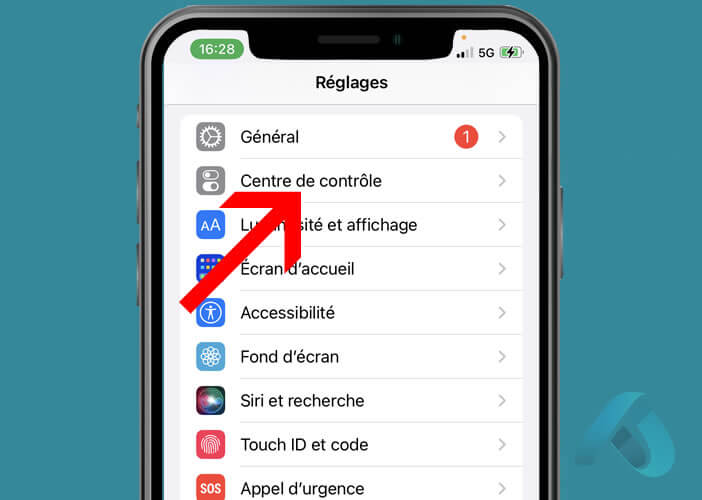
- Faites descendre la fenêtre jusqu’à voir apparaître la section Autres commandes
- Recherchez dans la liste l’option Reconnaissance des morceaux
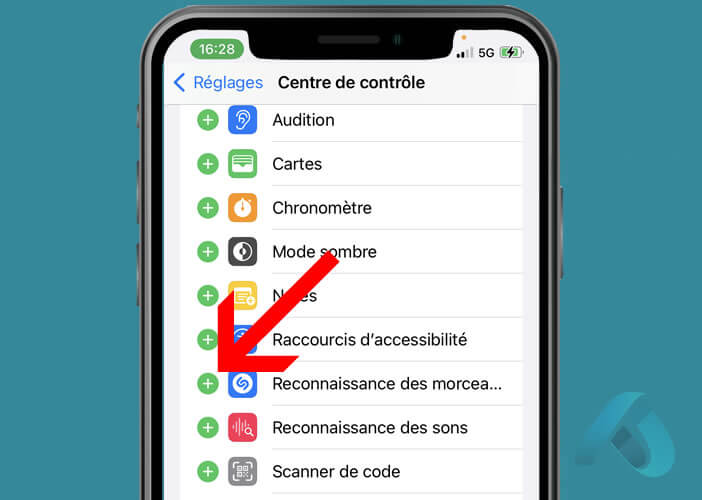
- Cliquez ensuite sur le bouton vert + placé juste à côté de l’option Reconnaissance des morceaux
Une fois cette action effectuée, vous devriez voir apparaître l’icône de Shazam dans la section « Commandes incluses ». Vous pourrez ensuite réorganiser les commandes en les déplaçant selon vos besoins et vos préférences.
Pour ce faire, il vous suffira de toucher et de maintenir le bouton composé de trois lignes horizontales, puis de glisser l’icône vers le haut ou vers le bas pour modifier l’ordre d’affichage des commandes.
Identifier un morceau
Comment identifier la musique qui passe autour de vous ? Avec la nouvelle option Shazam intégrée directement dans le centre de contrôle iOS, rien de plus simple.
- Sur un iPhone équipé du bouton Home placé en bas de l’écran, faîtes glisser votre doigt du bas vers le haut de l’écran pour ouvrir le centre de contrôle
- Sur un iPhone équipé de Face ID, placez votre doigt sur l’icône batterie et effectuez un balayage vers le bas de l’écran pour afficher le centre de contrôle
- Appuyez sur l’icône Shazam
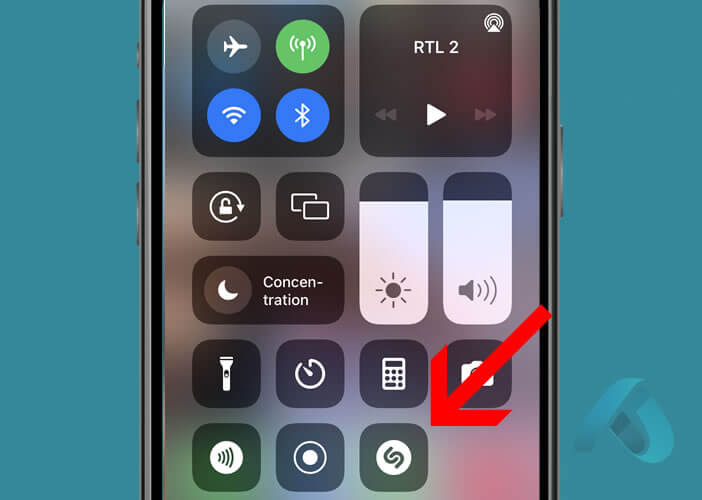
- Le message « Reconnaissance des morceaux par Shazam : oui » va s’afficher en haut de l’écran
- Placez votre téléphone le plus près possible de la source musicale que vous souhaitez identifier
- Patientez quelques secondes
Une fois que Shazam aura reconnu la chanson, le titre et l’artiste s’afficheront en haut de l’écran dans un petit encart. Il vous suffira alors de cliquer sur cette notification pour lancer Apple Music et écouter le morceau en entier.
Attention, cette fonctionnalité nécessite un abonnement à Apple Music pour pouvoir écouter le titre complet. Si vous n’êtes pas abonné, vous n’aurez pas d’autres choix que d’écouter le morceau sur d’autres plateformes de streaming.
Certaines d’entre elles proposent un service d’écoute gratuit. En contrepartie, vous devrez supporter la présence de publicités entre les morceaux et il se peut également que la qualité sonore soit moins élevée que sur les offres payantes.
Utiliser Siri pour identifier des morceaux avec Shazam
Vous entendez une chanson qui vous plait et vous craignez de ne pas avoir le temps de lancer manuellement Shazam ? Rassurez-vous, vous pouvez demander à Siri de l’identifier pour vous. L’assistant virtuel d’Apple utilise la technologie de Shazam pour tout ce qui touche à la reconnaissance musicale.
Il vous suffit de prononcer à haute voix « Dis Siri, quelle est cette chanson ? » et en un instant, Siri identifiera le titre et l’artiste du morceau en cours sans même avoir besoin de toucher votre téléphone.
Les informations concernant la chanson s’afficheront en haut de l’écran. Vous pourrez ensuite cliquer dessus pour en savoir plus, écouter un extrait ou l’ajouter à votre bibliothèque musicale.
Consulter l’historique des morceaux identifiés sans l’application
Vous êtes sur le point d’écouter le morceau que Shazam vient d’identifier mais votre téléphone se met à sonner. Pas de panique. L’application de reconnaissance musicale garder une trace des morceaux identifiés.
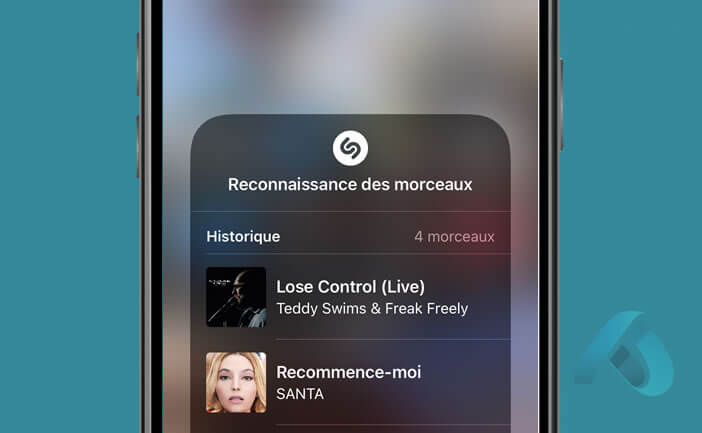 Cela permet de retrouver facilement ses découvertes musicales et de les ajouter à sa playlist ou de les écouter ultérieurement au calme. Mieux encore si vous possédez un iPad ou un Mac, l’historique se synchronise automatiquement via iCloud. Vous pourrez ainsi consulter vos morceaux où que vous soyez (bureau, maison ou en déplacement).
Cela permet de retrouver facilement ses découvertes musicales et de les ajouter à sa playlist ou de les écouter ultérieurement au calme. Mieux encore si vous possédez un iPad ou un Mac, l’historique se synchronise automatiquement via iCloud. Vous pourrez ainsi consulter vos morceaux où que vous soyez (bureau, maison ou en déplacement).
- Ouvre le centre de contrôle de votre iPhone ou votre iPad comme expliqué précédemment
- Laissez poser votre doigt plusieurs secondes sur l’icône Shazam
- Une nouvelle fenêtre va s’afficher avec l’historique des morceaux que vous avez récemment identifiés
Il ne vous restera plus qu’à cliquer sur la vignette de l’album pour lancer la lecture du morceau et profiter de votre découverte. Comme vous pouvez le constater, l’intégration de Shazam dans iOS simplifie grandement son utilisation.
Vous n’avez plus besoin d’installer une application supplémentaire pour identifier des chansons, consulter l’historique ou écouter vos découvertes. Seul regret, le service ne permet pas d’analyser le son joué sur votre smartphone et ce quelle que soit l’application utilisée.